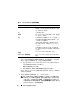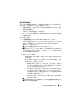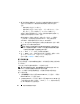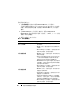Users Guide
使用系統檢視器公用程式
75
載入記錄時,如果有更多記錄需要載入,將會顯示下列訊息:
More
records to be displayed
(
有更多訊息需要顯示
)
。載入所有記
錄後,將會顯示下列訊息:
There are no more records to
be displayed
(
已沒有其他訊息可供顯示
)
。
4
若要從系統擷取最新的
Lifecycle Controller
記錄,請按一下
Refresh
(
重新整理
)
。
5
要載入大量記錄時,可以按一下
Pause
(
暫停
)
,暫時停止載入記錄檔
案。接著您可以從下拉式清單中選取數量,變更想要檢視的記錄數量。
6
按一下
Resume
(
繼續
)
,繼續載入記錄。
7
按一下
Export to CSV
(
匯出至
CSV)
,將檔案儲存為
CSV
格式並放入
特定位置。此選項只會匯入顯示在方格上的記錄。如果篩選方格上的
資料,此選項只會匯出篩選後的資料。
下載及更新最新的訊息登錄
建議您先關閉所有的 Dell Lifecycle Controller Integration 公用程式,包括
系統檢視器
公用程式、Config 公用程式和工作檢視器,然後再下載並解壓
縮訊息登錄。
下載最新的訊息登錄到安裝 Dell Lifecycle Controller Integration for
ConfigMgr 的系統:
1
進入
Dell
支援網站:
support.dell.com/manuals
。
2
選取
Software
(
軟體
)
→
Systems Management
(
系統管理
)
→
Dell Unified
Server Configurator and Lifecycle Controller
(Dell Unified Server
Configurator
和
Lifecycle Controller)
。
3
在
Lifecycle Controller Releases
(Lifecycle Controller
版本
)
頁面上,按
一下
Lifecycle Controller
最新版本的連結。
4
在
Lifecycle Controller
頁面上,按一下
Remote Services - One-to-
many-Server Management
(
遠端服務
-
一對多伺服器管理
)
下方的
Error Messages and Troubleshooting List
(
錯誤訊息和故障排除清單
)
連結。
5
按一下
English
(
英文
)
,然後在
Error Messages and Troubleshooting
List
(
錯誤訊息和故障排除清單
)
頁面上按一下
Download
(
下載
)
連
結。
6
將
emsgs_en.zip
檔案解壓縮到任何空白資料夾。